Hej ty! Witam w tym, co prawdopodobnie będzie moim najkrótszym postem na AppleToolBox przez długi czas. Dzisiaj pokażę tylko, jak naprawić akcje folderu Automatora, które przestały działać. Przejdź do następnej sekcji, aby szybko i łatwo rozwiązać ten problem!
Przesyłam dużo Automator oraz Skróty treści z ostatniego miesiąca w ramach przygotowań do wydania skrótów na macOS Monterey. Podczas pisania tych postów i korzystania z tych aplikacji natknąłem się na bardzo frustrujący problem.
Akcja folderu, którą utworzyłem w Automatorze, nie była uruchomiona.
Na początku myślałem, że może właśnie stworzyłem zepsutą procedurę Automatora. Zauważyłem jednak, że za każdym razem, gdy uruchamiam go ręcznie z poziomu aplikacji Automator, działa dobrze. Nie chodziło o to, że moja akcja folderów była zła – chodziło o to, że z jakiegoś powodu nie działał sam. Innymi słowy, to nie była automatyzacja.
Próbowałem znaleźć rozwiązanie tego problemu w Internecie i nie mogłem znaleźć prawie żadnych informacji na ten temat. Ma to sens, biorąc pod uwagę, że Automator nie jest bardzo popularną aplikacją. Ale to tylko jeszcze bardziej frustrowało.
W końcu jednak udało mi się znaleźć poprawkę za pomocą aplikacji, o której nigdy nie słyszałem - Konfiguracja działań folderu. To jest poprawka, którą zamierzam się z tobą podzielić.
Żeby było jasne, to jest tylko rozwiązanie, które będziemy omawiać. Nie pokażę, jak naprawić akcję folderu, która nie działa, ponieważ nie została poprawnie utworzona. W szczególności skupimy się na akcjach w folderze Automator, które nie będą działać, chyba że ich zmusisz.
W przypadku innych problemów polecam udostępnienie zrzutów ekranu akcji folderu na odpowiednich Wymiana stosu i fora Reddit! Będą mogli przeczytać Twój przepływ pracy i wykryć problem.
W porządku, zaczynajmy!
Zawartość
-
Jak naprawić niedziałające akcje folderu Automatora?
- Oto szybki proces, który możesz wykonać, aby upewnić się, że akcja folderu jest aktywna:
-
Twoje działania dotyczące folderu Automatora powinny teraz działać!
- Powiązane posty:
Jak naprawić niedziałające akcje folderu Automatora?
Aby rozwiązać ten problem, użyjemy aplikacji Konfiguracja działań folderów. Jest to aplikacja, która pozwala zarządzać wszystkimi utworzonymi przez Ciebie akcjami w folderze Automator. Aby go znaleźć, naciśnij cmd + spacja aby otworzyć Spotlight, wpisz „Folder Actions Setup” i naciśnij powrót.
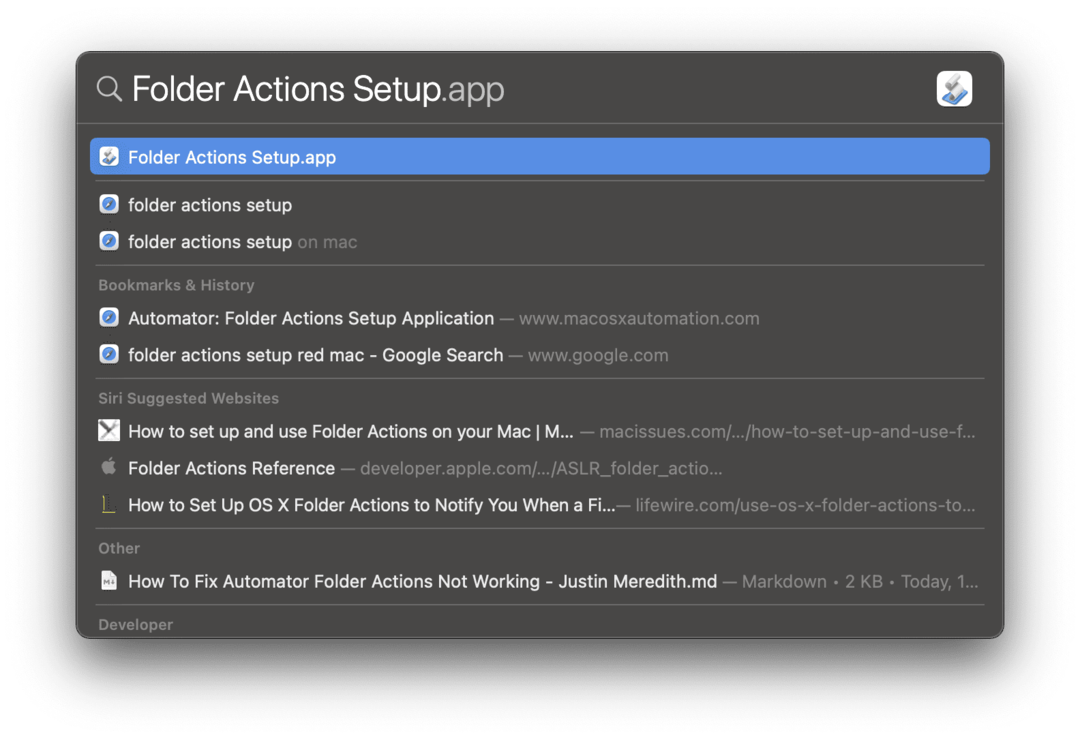
Gdy to zrobisz, ta aplikacja otworzy się:

Zauważysz tutaj kilka rzeczy.
Po pierwsze, niektóre z wymienionych folderów mogą być czerwone. Jeśli folder jest czerwony, oznacza to, że nie ma żadnych akcji związanych z folderem. Nawet jeśli folder ma powiązaną z nim akcję, która nie jest włączona, nadal nie będzie czerwony.
Po drugie, zauważysz, że są znaczniki wyboru wszędzie. Każdy znacznik wyboru służy do kontrolowania, które akcje folderu są aktywowane, a które nie. Jeśli każde pole ma w sobie zaznaczenie, prawdopodobnie działa akcja folderu. Po prostu nie działa poprawnie, co oznacza, że musisz kontynuować edycję w Automatorze.
Jeśli jesteś podobny do mnie, zauważysz, że obok akcji folderu, którą próbujesz uruchomić, może brakować znacznika wyboru. Jak już zapewne zgadłeś, dodaj czek obok tego przepływu pracy! Następnie przetestuj tę akcję i sprawdź, czy Twój przepływ pracy działa teraz.
Oto szybki proces, który możesz wykonać, aby upewnić się, że akcja folderu jest aktywna:
- Upewnij się, że Włącz akcje folderów pole wyboru ma w sobie czek. Znajduje się w lewym górnym rogu okna.
- Znajdź folder, do którego akcja folderu powinna być dołączona po lewej stronie okna. W powyższym przykładzie akcja, którą próbowałem uzyskać do pracy, była dołączona do folderu Pobrane, więc wybrałem ten folder w lewym panelu.
- Jeśli nie możesz znaleźć folderu, którego szukasz, kliknij + w lewym dolnym rogu ekranu. Następnie przejdź do Findera, aby znaleźć folder, którego szukasz, i kliknij otwarty. Spowoduje to dodanie go do listy folderów w lewym panelu tego okna.
- Upewnij się, że obok folderu zawierającego akcję folderu, którą próbujesz uruchomić, znajduje się znacznik wyboru. Jeśli nie, kliknij pole obok tytułu folderu, aby dodać znacznik wyboru.
- Wybierz ten folder z panelu po lewej stronie. Gdy to zrobisz, zobaczysz listę wszystkich akcji folderów, które zostały dołączone do tego folderu. Przy każdej akcji pojawi się pole wyboru. Upewnij się, że obok każdej akcji folderu, którą chcesz uruchomić, znajduje się znacznik wyboru. I odwrotnie, usuń znaczniki wyboru z akcji, której nie chcesz uruchamiać.
- Jeśli chcesz usunąć akcję folderu, wybierz tę akcję w prawym panelu okna Konfiguracja akcji folderu i kliknij przycisk – ikonę u dołu prawego panelu. Nie klikaj – w lewym dolnym rogu okna lub usuniesz folder z listy, a nie akcję.
- Aby edytować akcję folderu, wybierz go i kliknij Edytuj przepływ pracy w prawym dolnym rogu okna. Spowoduje to otwarcie akcji folderu w Automatorze.
Twoje działania dotyczące folderu Automatora powinny teraz działać!
I to wszystko! To prawdopodobnie trochę więcej szczegółów niż większość z was, aby przywrócić działanie folderu Automatora. Chciałem się upewnić, że każdy znajdzie tutaj rozwiązanie swojego problemu, więc mam nadzieję, że to rozwiązało Twój problem!
Ponownie, jeśli nie udało Ci się naprawić akcji folderu za pomocą tej metody, polecam udostępnienie jej na Wymiana stosu forum. Użytkownicy są całkiem dobrzy w pomaganiu ci w znalezieniu szybkiego rozwiązania twojego problemu.
Aby uzyskać więcej informacji na temat rozwiązywania problemów, przewodników i wiadomości na temat wszystkich rzeczy związanych z Apple, zapoznaj się z resztą blog AppleToolBox.
Do zobaczenia następnym razem!